Twitch est une plateforme de streaming vidéo appartenant à Amazon qui se concentre sur les jeux vidéo. Vous pouvez utiliser Twitch sur Linux via n'importe quel navigateur Web prenant en charge HTML5.
Vous pouvez également installer une application pratique appelée GNOME Twitch et utiliser Twitch comme une application autonome.
Projet obsolète possible
Lors de notre dernière inspection en juin 2020, le GNOME Twitch n'était pas du tout utilisable sur Ubuntu 20.04. Il se bloque avec l'erreur suivante lorsque vous essayez de lire n'importe quel flux :
GNOME-Twitch :{GtTwitch :594} Erreur lors de l'obtention du jeton d'accès au flux pour le canal 'weplayesport_ru' car :Réponse infructueuse de url 'https://api.twitch.tv/api/channels/weplayesport_ru/access_token' avec le code '410' et le corps '{“error”:”Gone”,”status”:410,”message”:”this API a été supprimé.”}'
Défaut de segmentation (core dumped)
Veuillez ne pas l'utiliser pour le moment. S'il y a une mise à jour sur ce projet et qu'une nouvelle version est publiée (au moment où il s'agit de la 0.4.2), veuillez nous en informer, et nous verrons si les problèmes critiques ont été corrigés et mettrons à jour ce didacticiel en conséquence.
Regardez les flux Twitch sur Linux en utilisant GNOME Twitch
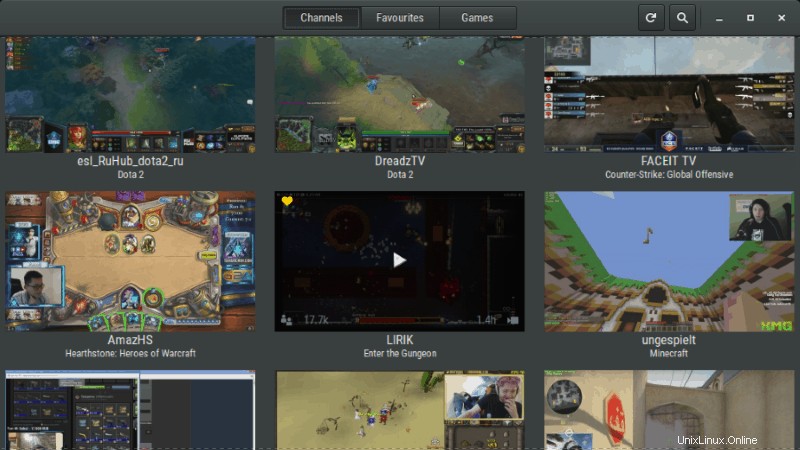
GNOME Twitch vous permet de regarder votre flux Twitch préféré sans avoir à ouvrir le navigateur. L'application vous permet de rechercher des flux par titre de jeu, de regarder des flux, d'ajuster la qualité du flux et des chaînes préférées. Il peut même vous alerter d'un nouveau contenu avec la nécessité d'être connecté.
Voici les principales fonctionnalités de GNOME Twitch :
- Chat contextuel
- Twitch emotes dans le chat
- Chat non ancrable
- Flux de chaîne
- Prendre une capture d'écran du flux
- Enregistrer le flux
- Ajouter le nombre de vues et le temps passé en ligne au joueur
- Fermer le chat lorsque le flux est fermé
- Prise en charge de différents backends de lecteur, y compris VLC et MPV
Gardez à l'esprit que bien que son nom contienne GNOME, GNOME Twitch fonctionne sur n'importe quel environnement de bureau.
Installer GNOME Twitch sur Linux
Voyons comment installer GNOME Twitch sur Ubuntu et d'autres distributions Linux.
GNOME Twitch sur les distributions basées sur Ubuntu/Debain
Si vous n'êtes pas un fan de la ligne de commande et que vous utilisez Ubuntu, vous pouvez également le télécharger à partir du centre logiciel Ubuntu si le référentiel d'univers est activé.
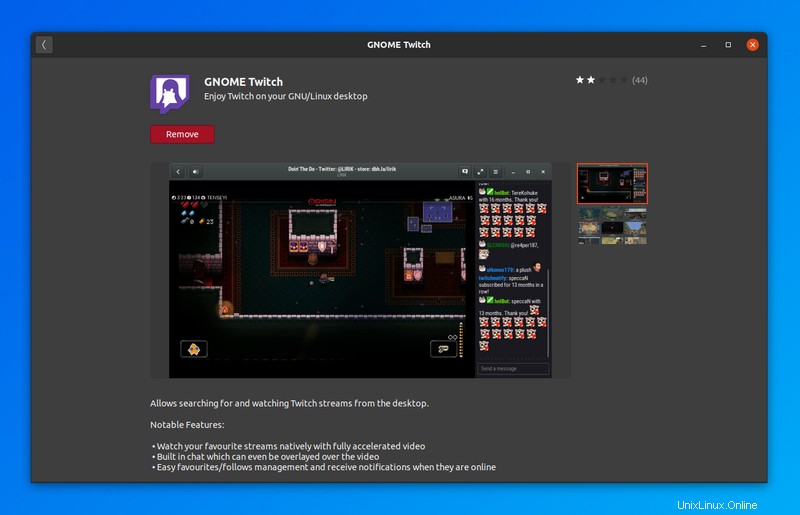
Vous pouvez également l'installer via la ligne de commande en utilisant cette commande :
sudo apt install gnome-twitchInstaller GNOME Twitch sur des distributions basées sur Arch
Vous pouvez également utiliser le gestionnaire de packages Pamac pour installer GNOME Twitch sur Manjaro et d'autres distributions basées sur Arch (si Pamac est installé).
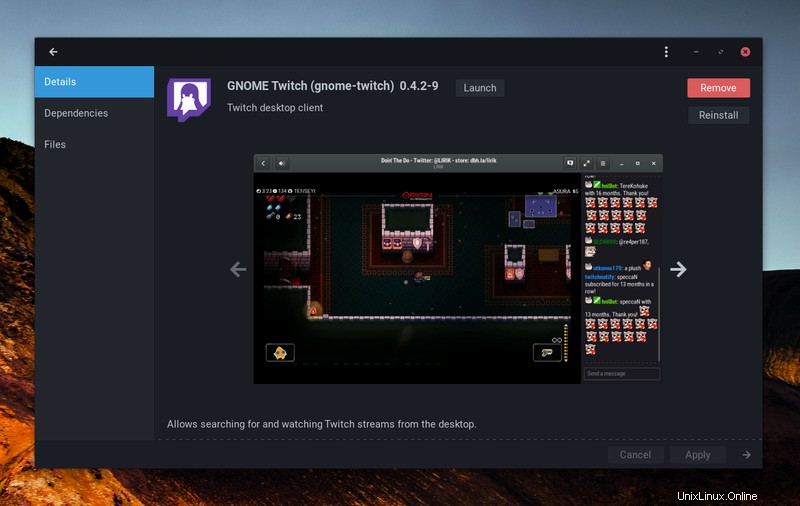
Sur Arch Linux et les distributions basées sur Arch, vous pouvez trouver Gnome-twitch dans les dépôts officiels et vous pouvez l'installer avec "pacman".
sudo pacman -S gnome-twitch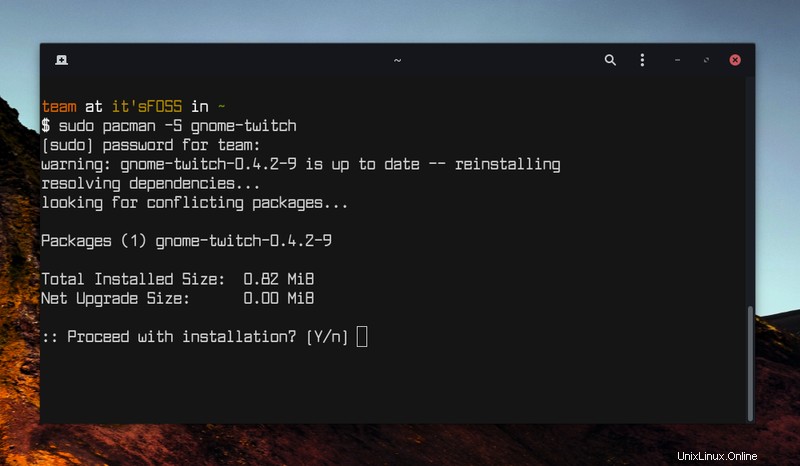
Installer GNOME Twitch sur Fedora
Vous pouvez utiliser Copr dans Fedora pour installer GNOME Twitch. Ajoutez d'abord le référentiel de packages :
sudo dnf copr enable ippytraxx/gnome-twitchdnfEt puis utilisez la commande dnf pour l'installer :
sudo dnf install gnome-twitchInstaller GNOME Twitch avec Flatpak
Si vous rencontrez des problèmes lors de l'utilisation de votre gestionnaire de packages natif, vous pouvez toujours utiliser Flatpak pour installer GNOME Twitch :
flatpak install flathub com.vinszent.GnomeTwitch
flatpak run com.vinszent.GnomeTwitchPour cela, vous devez avoir Flatpak déjà installé sur votre machine. Nous avons un guide complet sur l'utilisation de Flatpak sous Linux.
J'espère que vous avez trouvé ce tutoriel utile pour utiliser Twitch sur le bureau Linux. Amusez-vous à jouer sur Linux.